Obtenga una visión nítida de sus perfiles de riesgo con Risk Matrix / Heatmap para Qlik Sense. Esta extensión está diseñada para visualizar perfiles, que se miden en una matriz de dos KPI y diferentes categorías. Es capaz de visualizar múltiples indicadores por campo. Puede seleccionar libre y dinámicamente todas las expresiones entre una matriz de 3×3 y 5×5. Varios ajustes como colores personalizados, borde flexible y ajustes de texto adaptan esta extensión a sus necesidades de información.
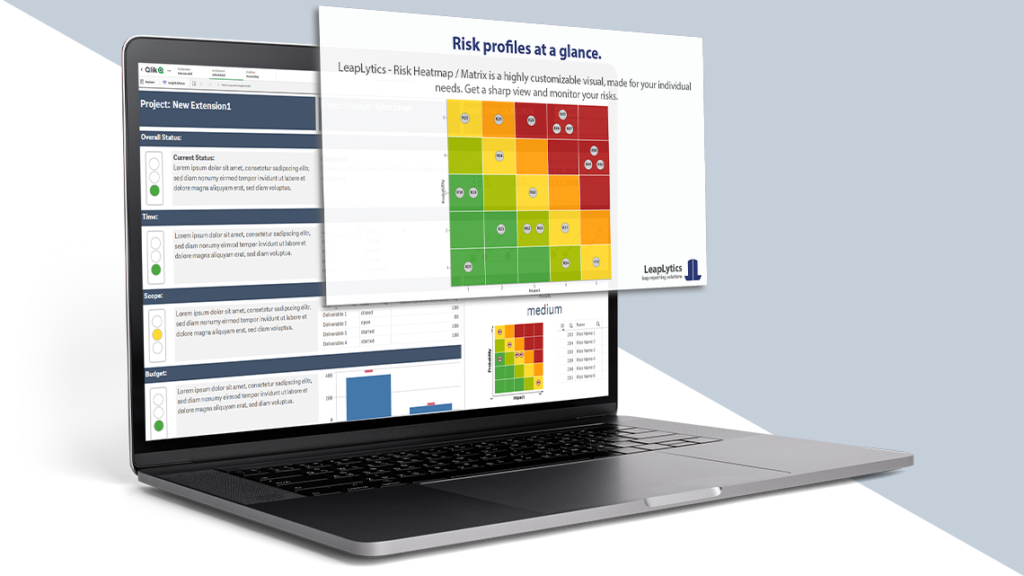
¡Consíguelo ya!
Versión GRATUITA
La Versión GRATUITA de LeapLytics - Matriz de Riesgo es de uso gratuito durante cuatro semanas en cualquier servidor y en cualquier empresa. Pruebe ahora si nuestra solución responde a sus necesidades.
Marca de agua eliminada
Tamaño de cuadrícula individual
Combinación de colores definida por el usuario
Inversor de color
Configuración de los bordes
Ajustes del eje
Configuración de los indicadores
Configuración del texto
Ajustes de color
Navegaciones y acciones
Imprimible*
Versión PRO
La versión PRO de LeapLytics - Risk Matrix libera toda la potencia de este visual. Una licencia por servidor y empresa - Un precio por año.
Marca de agua eliminada
Tamaño de cuadrícula individual
Combinación de colores definida por el usuario
Inversor de color
Configuración de los bordes
Ajustes del eje
Configuración de los indicadores
Configuración del texto
Ajustes de color
Navegaciones y acciones
Imprimible*
* ver Limitaciones de QlikSense
Documentación
Suscríbase aquí para recibir actualizaciones y comunicados exclusivos: Suscripción
Introducción Extensión de Matriz de Riesgo para Qlik Sense
Obtenga una visión nítida de sus perfiles de riesgo con Risk Matrix para Qlik Sense. La extensión está diseñada para visualizar perfiles, que se miden en una matriz de dos KPI y diferentes categorías. Es capaz de visualizar múltiples indicadores por campo. Puede seleccionar libre y dinámicamente todas las expresiones entre una matriz de 3×3 y 5×5. Varios ajustes como colores personalizados, borde flexible y ajustes de texto adaptan esta extensión a sus necesidades de información.

Esta extensión también se puede utilizar para controlar e indicar umbrales para todo tipo de medidas físicas, indicadores de calidad y divergencias en general. Con esto, se puede aplicar a un amplio número de casos de uso, que se producen diferentes negocios. El siguiente listado muestra una selección de posibles casos de uso, que ya han sido implementados:
Gestión de proyectos: Visualice los perfiles de riesgos y oportunidades de un proyecto, programa o cartera.
TI: Indique las aplicaciones que se encuentran en estado verde, amarillo o rojo (rendimiento, salud).
Introducción a nuestra Matriz de Riesgos para Qlik Sense
Abrir Qlik Sense y la aplicación correspondiente, en la que desea utilizar la extensión "Matriz de riesgos". Abra su hoja de cálculo en modo edición y encontrará la extensión dentro de la sección "Objetos personalizados". Arrastre y suelte la extensión en cualquier área de su tablero (Puede cambiar la apariencia de la extensión más adelante en la configuración avanzada).
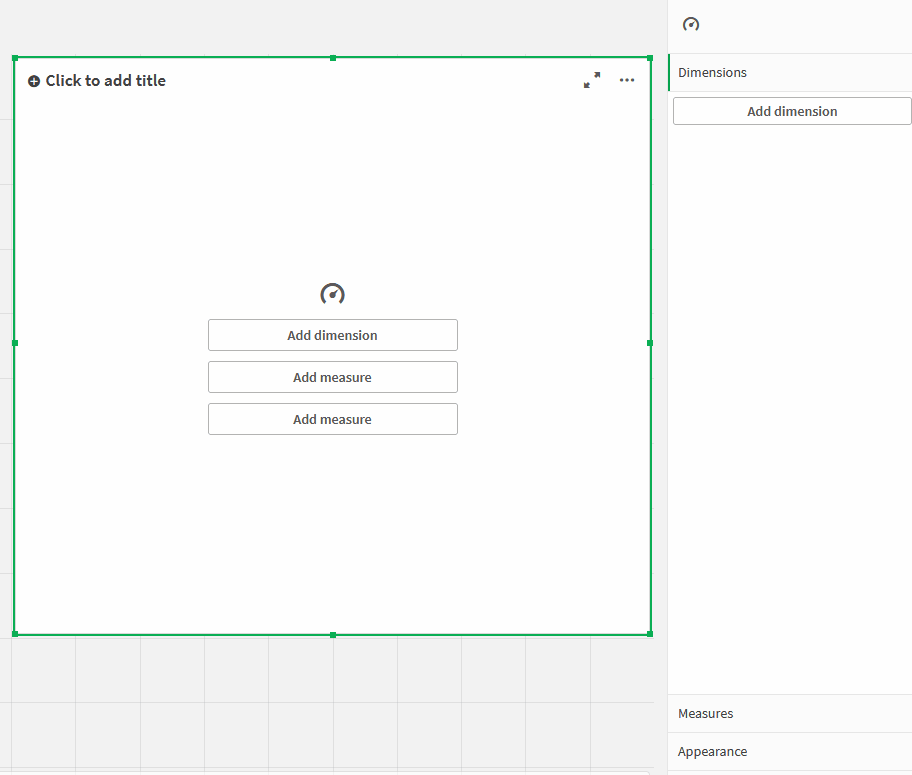
Una vez que haya colocado una instancia de la extensión en su panel de control, aparecerá el siguiente panel de propiedades en la parte derecha. El panel de propiedades se divide en las siguientes secciones:
- Medidas
- Dimensiones
- Rangos (disposición general de la matriz)
- Configuración de la rejilla (todo lo que hay dentro de la matriz)
- Ajustes del eje (todo alrededor de la matriz)
- Configuración del indicador (todo lo relativo a la matriz-contenido)
- Acerca de
A continuación, aprenderá a utilizar la extensión "Matriz de riesgos" de LeapLytics y a personalizarla según sus necesidades utilizando correctamente las propiedades.
Medidas

La medida define el valor para los dos KPI relevantes de la matriz. El primer KPI define el KPI del eje X y el segundo KPI define el KPI del eje Y. Pueden conmutarse individualmente. La matriz espera valores entre 1 y 5 (matriz de 5 campos) o entre 1 y 3 (matriz de 3 campos). También son posibles los decimales, si son útiles. Los valores pueden tomarse directamente del modelo de datos, si un sistema previo ya captura y calcula el rango. Si el modelo de datos incluye cualquier tipo de unidades, las categorías pueden crearse individualmente en el formulario.
Puedes añadir una medida como ésta:
- Haga clic en el botón "Añadir medida" del panel de propiedades, en la sección "Medida", o en el botón "Añadir medida" de la ventana de ampliación del panel de control.
- Elija una medida de la lista desplegable y haga clic en ella
- (Opcional): Elija la agregación adecuada a sus necesidades (Suma, Avg, Min, Max, etc.) o defina una fórmula individual.
A la hora de utilizar fórmulas individuales, pueden tomarse como orientación los siguientes ejemplos:
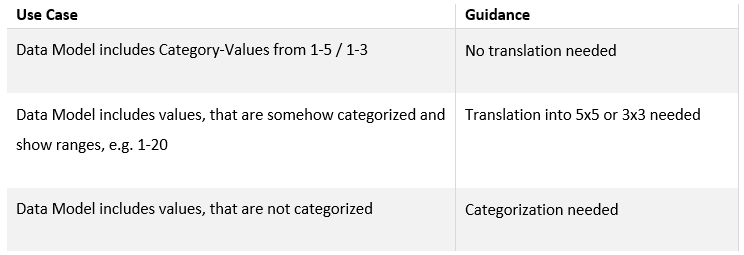
Dimensiones
Utilice la dimensión para dar un nombre llamativo a los indicadores. Puede ser, por ejemplo, un ID o un nombre corto (1-2 palabras). No se recomiendan nombres o descripciones más largos, ya que el espacio de la propia matriz es limitado.
Configuración avanzada
Dentro de los Ajustes de Matriz puede hacer varias selecciones.
Ajustes de matriz: En primer lugar, puede fijar la relación de aspecto. Esto mantiene la visualización en un estado cuadrado. Además, puede fijar el tamaño de la dirección x e y individualmente utilizando el control deslizante. Si tus datos están fuera de estos rangos, obtendrás una pista visual en la extensión. Además, puede invertir los colores con un solo clic. Por último, puede definir la anchura del borde o desactivarlo por completo.
Ajustes de cuadrícula: Utilice la Configuración de la cuadrícula para configurar la propia matriz, por ejemplo, el tamaño o la configuración de los bordes. También puede invertir el código de colores, de forma que una categoría superior tenga el color "verde" y una categoría inferior se convierta en rojo. También es posible desactivar la tabla con valores detallados.
Ajustes del eje: Los ajustes del eje le permiten configurar el marco según sus necesidades. Puede decidir desactivar los textos, el eje o la indicación alta/baja.
Configuración de los indicadores: Utilice los ajustes del indicador para cambiar el tamaño y la apariencia de los indicadores en la cuadrícula.

Navegación y acción
Puede aplicar Navegación y Acciones a su extensión para navegar a Hojas Qlik Sense, sitios web, etc. Puede activar "Acciones" con el botón correspondiente. "Matriz de Riesgo" admite dos tipos de navegación diferentes:
- Botón: Elija "Botón" para añadir un botón debajo del icono de su semáforo. Puede renombrar el botón utilizando el campo "Texto del Botón". Introduzca una URL de un sitio web o de una Hoja de Qlik Sense a la que desee navegar*. Puede abrir la URL en la misma ventana o en una pestaña aparte utilizando la casilla "Abrir en la misma ventana".
- Objeto: Como alternativa, puede elegir "Objeto" para hacer que todo el objeto sea clicable (El campo "Texto del botón" se ocultará). Introduzca una URL de un sitio web o de una Hoja de Qlik Sense a la que desee navegar*. Puede abrir la URL en la misma ventana o en una pestaña aparte utilizando la casilla de verificación "Abrir en la misma ventana".
*Las URL siempre tienen que empezar por "http://www." o "https://www."

Acerca de nuestra Matriz de Riesgos para Qlik Sense
Esta extensión de Qlik Sense ha sido desarrollada por LeapLytics. La sección Acerca de muestra información sobre esta extensión.
Versión: Muestra la versión instalada de esta extensión
Licencia válida hasta: Muestra la fecha de caducidad de la licencia
Licencia válida en el servidor: Muestra en qué ID de servidor se puede utilizar esta extensión
Historial de versiones
| Versión | Fecha | Contenido |
| 1.4 | 14.02.2022 | Nuevo uso de la API |
| 1.3 | 13.12.2021 | Actualización de la matriz de riesgos |
| 1.2 | 26.04.2021 | Navegación y acciones añadidas, Más de 9 riesgos tabla de indicadores desplazable |
| 1.1 | 28.01.2021 | Suscripción funcionalidad para actualizaciones de versiones & panel de propiedades mejoradas |
| 1.0 | 13.11.2020 | Versión inicial |